相信已经很少有人用光驱来安装操作系统了,把U盘或移动硬盘制作成系统安装启动盘即可进行操作系统安装。MS酋长之前已经陆续介绍了大量的Win10系统U盘安装盘制作工具,包括:微软官方的......
如何卸载Win10自动下载安装的应用游戏
Win10开始菜单里竟然出现了一些陌生的应用或游戏,导致 C 盘可用空间缩水了几GB。这是谁干的?!如果你嚷了出来,那么刚刚面熟的室友们肯定面面相觑,因为没有人动过你的电脑,除了——微软。是的,就是微软默默地向你的Win10电脑推送自动下载安装了这些应用和游戏。那么你现在按如下两种方法把它们卸载掉即可:
方法一:在开始菜单里卸载
在开始菜单里右键点击想要卸载的应用或游戏,例如《帝国霸略》,在弹出的菜单中即可看到“卸载”选项。如图:
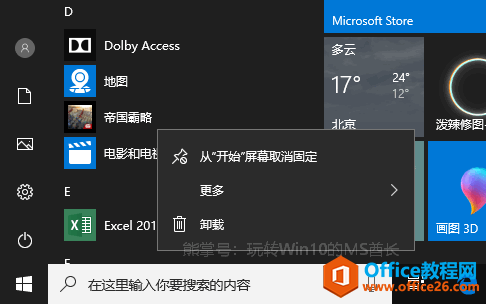
点击“卸载”会提示“将卸载此应用及其相关信息”,继续点击“卸载”即可。
方法二:在“应用和功能”里卸载
如果你想要卸载的应用或游戏较多,那么在“应用和功能”里操作效率会高一些。
不过请注意:是到“设置 - 应用 - 应用和功能”,而不是“控制面板\程序\程序和功能”。因为“程序和功能”里只显示传统的桌面应用程序,而不会显示应用商店应用。而Windows10自动下载安装的正是来自应用商店的应用。
方法如下:
右键点击Win10开始按钮(或按 Win + X 快捷键),在弹出的菜单的顶部即可看到“应用和功能”选项,点击即可进入“设置 - 应用 - 应用和功能”界面。
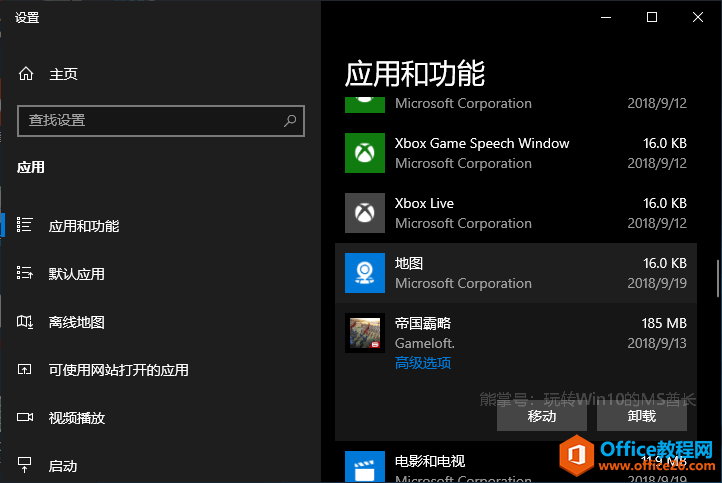
这里显示的应用列表包括了传统的桌面应用和全新的应用商店应用,数量很可观,无奈字大行稀,所以需要你滚动屏幕较多。
选中想要卸载的应用或游戏,就会在下面显示“移动”和“卸载”两个按钮:
- 移动 - 能够移动应用的安装位置。也就是能从系统盘 C 盘移动到 D 盘等非系统盘,如果你想释放 C 盘空间,又不想卸载某款应用,那么就可以移动它。
- 卸载 - ……
选择“卸载”即可。
最后需要注意的是,并不是卸载后就万事大吉了,如果你不进行相关设置,这些应用和游戏还会卷土重来的,所以你还要这样来阻止Win10再次自动安装应用和游戏。
相关文章
- 详细阅读
-
如何为Win10家庭版开启组策略编辑器功能详细阅读

经常访问Win10专业网的朋友在看到需要编辑组策略的文章时,会发现,每一个教程都提供了两种方法:方法一是配置组策略;方法二是修改注册表。而两种方法的效果则是相同的。之所以这样,......
2022-04-19 316 组策略编辑器
-
Win10下如何使用DISM命令修复Windows映像详细阅读

DISM工具是一个部署映像服务和管理工具,已经陆续分享了一些DISM工具应用技巧。实际上使用DISM工具还可以修复损坏的Windows映像,下面我们来看一下微软官方的使用DISM工具修复Windows映像教程:......
2022-04-19 55 DISM命令 修复Windows映像
- 详细阅读
- 详细阅读



